- ���J��
- �J�e�S���[
- �摜�Ɠ���̐ݒ�ƃv���O�C��
�t�@���u���O�� Seesaa Blog �Ɠ����Ȃ̂ŁA���̃u���O�̂قƂ�ǂ̓��e�� Seesaa Blog �ł����p�ł��܂��B
�t�@���u���O �e�b�N http://fanblogs.jp/techs/ ��A8.net![]() �̃t�@���u���O�i�����j���g���Ă��܂��B
�̃t�@���u���O�i�����j���g���Ă��܂��B
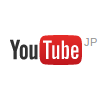
�t�@���u���O��YouTube��\����āA�X�}�z�Ō��Ă��p�\�R���Ō��Ă��A�͂ݏo�����A��ɉ��������ς��ɕ\��������v���O�C���ł��B
����� Seesaa Blog �ł́A����m�F���Ă��܂���B���̋L���̒ʂ�ɂ���Ă��A���܂��T�C�Y���ς��Ȃ�������Ă��������B
���̃u���O�̓��X�|���V�u�i�ρj�ɍ���Ă���̂ŁA�p�\�R���ł����ł�����u���E�U�̃T�C�Y��ς���ƁA����YouTube����̃T�C�Y�������ŕς��̂��m�F�ł���Ǝv���܂��B
- �T�C�Y�ύX�Ɋ֘A����y�[�W�F
�v���O�C���̐ݒu���@
[����] ���̃v���O�C���́A���̌����������@��YouTube��\����Ă���ꍇ�̂݁A�T�C�Y�������������܂��B
���̃\�[�X�R�[�h��PC�p�e���v���[�g�ƁA�X�}�z�p�e���v���[�g�̗����ɐݒu���܂��B�X�}�z�p�̃e���v���[�g�ɐݒu����̂�Y���ƁA�X�}�z�ł̓���́A�͂ݏo�����܂܂ɂȂ�܂��B
�\�[�X�R�[�h
<script type="text/javascript" src="https://fanblogs.jp/techs/file/youtube.js"></script>
�p�\�R���p�e���v���[�g�ւ̐ݒu���@�́A�ʂ̋L���u�v���O�C���̐ݒu���@�v���������������B
�X�}�z�p�e���v���[�g�ւ̐ݒu���@�́u�X�}�z�Ńv���O�C���̐ݒu���@�v�ɏ����Ă���܂��B
�v���O�C���̐ݒu���I�������AYouTube������L���ɑ}�����܂��B
�t�@���u���O�ł�YouTube�̓\��t����
���̃v���O�C���́A���̂�����YouTube��\����Ă���ꍇ�̂݁A�T�C�Y�������������܂��B
���łɂ���܂œ\����Ă���YouTube���悪�����Ă��A���̂����ł���Ă����Ȃ�A�L���̕ύX�͕K�v�Ȃ��A�v���O�C����ݒu���邾���ŁA�T�C�Y���ςɂȂ�܂��B
YouTube�̃T�C�g��URL���R�s�[
�܂��AYouTube�̃T�C�g����A�\������������URL���擾���܂��B
�g����������̃y�[�W���J���A����̉��ɂ���u���L�v�Ƃ����������N���b�N�B
�J���������ɂ���URL���R�s�[���܂��B
URL�̏�Ɂu���̓�������L�v�u���ߍ��݃R�[�h�v�u���[���v�Ƃ����R���ڂ��\������Ă��܂����A�u���̓�������L�v�̕����������A�������t���Ă��邱�Ƃ��m�F���āAURL���R�s�[���Ă��������B

�t�@���u���O�̋L���ɑ}��
��������́A�t�@���u���O�̋L���ҏW��ʂł̍�Ƃł��B
�L�����������ޏꏊ�̏�ɁAYouTube�̃}�[�N������̂ŃN���b�N�B
����ƁA���̉��ɐV�����E�C���h�E�������яオ��܂��B�u�L�[���[�h�������͓����URL����͂��Ă��������B�v�Ƃ��������̉��̘g�ɁA����擾����URL��\��t���A�u�����v�{�^�����N���b�N���܂��B
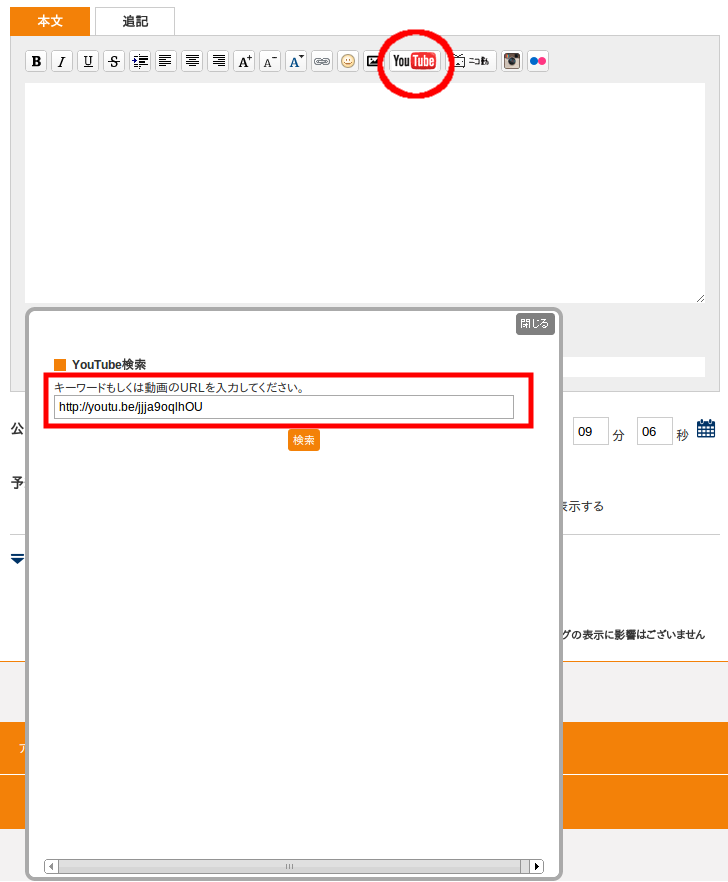
��ʂ̕\�����ς���āAYouTube�̉摜���\������܂��B
����u�L�[���[�h�������͓����URL����͂��Ă��������B�v�ɁA�L�[���[�h����͂����ꍇ�́A�W���镡���̓��悪�\������܂����A�����URL����͂����̂ŁA����URL�̓���ЂƂ������\������Ă��܂��B
����̉��ɑ咆���Ƃ����āA�\������傫����I�ׂ܂��B�������A���̃v���O�C�����g���ꍇ�͏�ɉ��������ς��Ɏ����ŃT�C�Y���������̂ŁA�ǂ��I��ł��ꏏ�ł��B�ǂ�ł������̂ŁA�N���b�N���Ă��������B
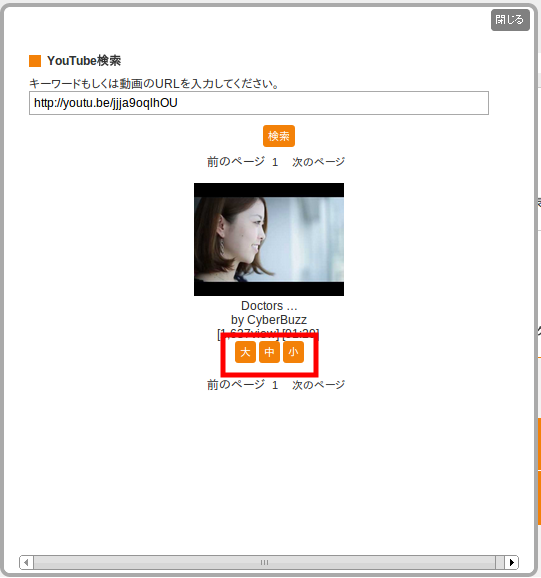
�咆���̂ǂꂩ���N���b�N����ƁA���悪�\������܂��B���̉�ʂ̉E�ɂ���A�X�N���[���o�[�����ɓ������Ɓu���쌠�ɂ��ďd�v�Ȃ��m�点�v���\������Ă��܂��B������m�F������A�����̉E���u�\��t���v�{�^�����N���b�N���܂��B
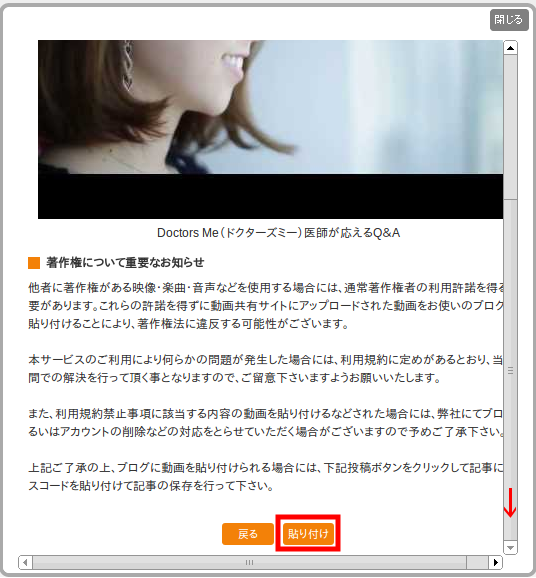
����ƁA�����\�����Ă����E�C���h�E�������āA�L���̒��ɉ��̂悤�ȃR�[�h�����ߍ��܂�Ă��܂��B���ꂪ�L����\����������YouTube����ɂȂ镔���ł��B
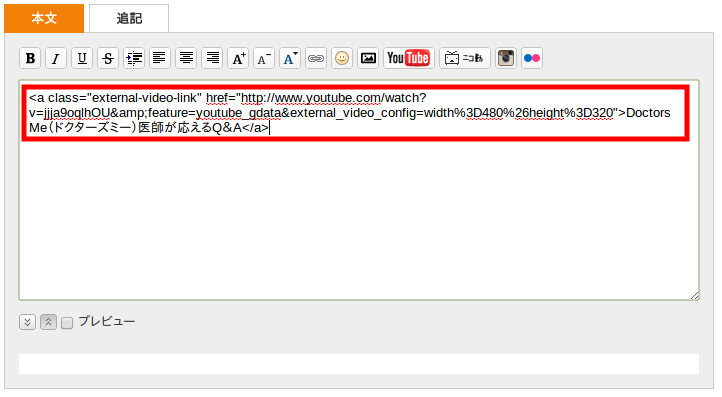
���Ƃ́A�L�������������Č��J����A�v���O�C�����K�p����āA���������ς���YouTube�摜���\������܂��B
����g�����X�^�C���V�[�g
����̃v���O�C���́A���̃T�C�g�Ō��J����Ă���X�^�C���V�[�g���Q�l�ɃA�����W�����Ē����܂����B
WordPress��oEmbed�𗘗p����YouTube��������X�|���V�u�Ή���������@ | �����L�[�����`
���̃v���O�C���̒��g�͈ȉ��̂Ƃ���ł��B
(function(func){
if(document.addEventListener){
window.addEventListener('load',func,false);
}else if(document.attachEvent){
window.attachEvent('onload',func);
}
})(function(){
var style=document.createElement('style');
var obj=document.querySelectorAll('object');
style.setAttribute('type','text/css');
style.innerHTML='.video-container{position:relative;padding-bottom:56.25%;padding-top:30px;height:0;}.video-container object,.video-container embed{position:absolute;top:0;left:0;width:100%;height:100%;}';
document.body.appendChild(style);
for(var i=0;i<obj.length;i++){
var div=document.createElement('div');
div.setAttribute('class','video-container');
obj[i].parentNode.insertBefore(div,obj[i]);
div.appendChild(obj[i]);
}
});
- ���̏���ɗ�������A�݂�Ȃɋ����悤�I
- ���̃u���O�ւ̓��[�͂�����
- → �ɂق�u���O��
- �J�e�S���[
- �摜�Ɠ���̐ݒ�ƃv���O�C��
- �^�O
- ���X�|���V�u Youtube
�u�摜�Ɠ���̐ݒ�ƃv���O�C���v�̍ŐV�L��
�����m�ł����H
�t�@���u���O�ɂ�A8.net![]() �ȊO�̃A�t�B���G�C�g��\�邱�Ƃ��A�K��Ő����ɔF�߂��Ă��܂��B
�ȊO�̃A�t�B���G�C�g��\�邱�Ƃ��A�K��Ő����ɔF�߂��Ă��܂��B
�������߃A�t�B���G�C�g��ЁiASP�j�ꗗ
- �E��AdMax
- �N���b�N��V�^���A�t�B���G�C�g�B�N���b�N����邾���ŕ�V�ɁB���܂ōō���1�N���b�N73�~�������Ƃ�����܂��B
- �Œ�U����V�z500�~�i�U���萔��150�~ �������y�V��s
 ���W���p���l�b�g��s�ւ̐U���͖����j
���W���p���l�b�g��s�ւ̐U���͖����j - �A�t�B���G�C�g�a
- �A�t�B���G�C�^�[�ւ̃T�|�[�g���ǂ��A��V�ɏ���ŕ�����悹���ĕ����Ă���܂��B
- �Œ�U����V�z777�~�i�U���萔�������j
- �A�N�Z�X�g���[�h
- �I�����C���Q�[���n�̃A�t�B���G�C�g�����ɖL�x�B�N���[�Y�h�E�x�[�^�E�e�X�^�[��W�L���Ȃǂ��_����B
- �Œ�U����V�z1,000�~�i�U���萔�������j
�o�����[�R�}�[�X
- �ʏ�̍L���ȊO�ɂ��A���ɑ����̃A�_���g�T�C�g�����L��������B�A�_���g�T�C�g�^�c�҂ɂ������߁B
- �Œ�U����V�z1,000�~�i�U���萔�������j
�t�@���u���O�� A8.net
![]() �̉���������g���܂��B
�̉���������g���܂��B


